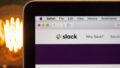業務効率を飛躍させるZoom便利機能徹底解説:ビジネスパーソン必見
Zoomの隠れた便利機能を網羅的に解説します。ビジネスパーソンのオンライン会議、ウェビナー、リモートワークを劇的に効率化し、生産性向上を実現する具体的な活用法と設定手順を紹介します。
業務効率を飛躍させるZoom便利機能徹底解説:ビジネスパーソン必見
現代ビジネスにおいて、オンラインコミュニケーションツールはもはや不可欠な存在です。中でもZoomはその手軽さと高機能性から、多くの企業や個人事業主に広く利用されています。しかし、その多機能さゆえに、多くのユーザーが基本的な会議機能しか活用できていないのが現状ではないでしょうか。まるで高性能なスポーツカーを街中の低速走行にしか使っていないようなものです。
リモートワークが常態化し、オンライン会議が日常の一部となった今、ただ「話す」だけの場としてZoomを使うことは、大きな機会損失に繋がります。会議の生産性向上、円滑なチームコラボレーション、効果的なウェビナー運営、そして何よりも重要なセキュリティ確保。これらを実現するためには、Zoomが提供する多岐にわたる「便利機能」を深く理解し、実践的に活用することが不可欠です。
本記事では、ビジネスパーソンが日々の業務で直面する課題を解決し、Zoomのポテンシャルを最大限に引き出すための、珠玉の便利機能を徹底的に解説します。単なる機能紹介に留まらず、具体的な活用シーンや設定手順、さらにはE-A-T原則に基づいた専門的な知見と実践的なアドバイスを提供することで、読者の皆様が明日からすぐに実践できる「生きた知識」をお届けします。この記事を読み終える頃には、Zoomが単なるコミュニケーションツールではなく、あなたのビジネスを加速させる強力な戦略ツールへと変貌を遂げていることでしょう。さあ、Zoomの新たな可能性を発見し、あなたのビジネスを次のレベルへと引き上げましょう。

会議の生産性を最大化する基本機能と活用術
オンライン会議の目的は、情報共有や意思決定、問題解決を効率的に行うことです。しかし、漫然と会議を進めるだけでは、時間だけが過ぎてしまい、具体的な成果に繋がらないケースも少なくありません。Zoomには、このような課題を解決し、会議の生産性を劇的に向上させるための強力な基本機能が多数搭載されています。これらの機能を適切に活用することで、参加者全員が主体的に関与し、質の高いアウトプットを生み出すことが可能になります。
例えば、画面共有は単なる資料表示に留まらず、共同注釈と組み合わせることでリアルタイムでの意見交換や修正作業を可能にします。また、大人数での議論ではブレイクアウトルームが効果的であり、投票機能やアンケートは参加者の意見を迅速に集約し、意思決定をサポートします。さらに、会議の録画と文字起こし機能は、議事録作成の手間を省き、情報共有の精度を高める上で欠かせません。これらの機能を戦略的に活用することが、現代のビジネスパーソンにとって必須のスキルと言えるでしょう。
画面共有と共同注釈でリアルタイム連携を強化する
Zoomの画面共有機能は、プレゼンテーション資料やアプリケーション、Webブラウザの内容を参加者全員に表示する基本的な機能ですが、その真価は「共同注釈」機能と組み合わせることで発揮されます。共同注釈とは、画面共有中に参加者全員が共有画面上にペンやハイライト、テキストボックスなどを使って直接書き込みができる機能です。これにより、単方向の情報伝達から、双方向のリアルタイムな共同作業へと会議の質を高めることができます。
例えば、デザインレビューの際には、デザイナーが共有したモックアップに対し、関係者が直接修正指示やコメントを書き込むことで、口頭での説明よりもはるかに迅速かつ正確にフィードバックを伝えることが可能です。また、ブレインストーミングの際には、共有されたホワイトボード機能(Zoom Whiteboard)上でアイデアを書き出し、全員で視覚的に整理することができます。これにより、議論の活性化と合意形成のスピードアップが期待できます。
- 活用例1: 資料レビュー
共有された企画書や提案書に対し、参加者が疑問点や修正箇所を直接ハイライトやテキストで書き込み、その場で議論し解決する。
- 活用例2: アイデア出し
ホワイトボード機能を共有し、参加者全員が自由にアイデアを書き込み、図形や線で関連付けながら思考を可視化する。
- 活用例3: プロジェクト進捗確認
プロジェクト管理ツール(例: Trello, Asana)の画面を共有し、各タスクの担当者が進捗状況をリアルタイムで更新・説明し、課題点を注釈で示す。
共同注釈機能は、ホストだけでなく参加者も利用できるよう設定できます。ホストは「共有オプション」から「参加者の注釈を許可」を選択することで、この機能を有効にできます。議論が白熱し、書き込みが増えてきたら、ホストは「すべての注釈をクリア」や「私の注釈をクリア」で画面を整理することも可能です。この機能は、特にリモート環境でのデザインレビュー、コードレビュー、企画会議など、視覚的な情報共有と共同作業が求められる場面で絶大な効果を発揮します。
ブレイクアウトルームで議論を深める
大規模なオンライン会議では、全員が一斉に議論に参加することが難しく、一部の意見に偏りがちになったり、活発な意見交換が阻害されたりすることがあります。このような課題を解決するのが、Zoomの「ブレイクアウトルーム」機能です。ブレイクアウトルームは、メインの会議室から参加者を複数の小部屋に分け、少人数での集中した議論を可能にする機能です。これにより、全員が発言しやすくなり、より深い議論やアイデア出しが促進されます。
ブレイクアウトルームは、ホストが手動で参加者を割り当てることも、Zoomが自動で割り当てることも可能です。各ルームにはタイマーを設定でき、制限時間が来ると自動的にメインルームに戻るように設定することもできます。ホストは各ルームを自由に行き来して状況を確認したり、メッセージを全体にブロードキャストしたりすることも可能です。この機能は、ワークショップ、グループディスカッション、研修、チームビルディングなど、参加型のアクティビティに特に有効です。
- 設定手順:
Zoomデスクトップクライアントで会議を開始し、画面下部の「ブレイクアウトルーム」アイコンをクリックします。
- ルームの作成:
「参加者を部屋に割り当てる」方法(自動/手動)を選択し、作成するルーム数を指定します。
- 参加者の割り当て:
手動の場合は、各ルームに割り当てたい参加者を選択します。自動の場合はZoomがランダムに割り当てます。
- オプション設定:
ルームの自動終了時間、参加者がメインセッションに戻ることを許可するか、カウントダウンタイマーを表示するかなどを設定します。
- ルームの開始:
「すべてのルームを開く」をクリックすると、参加者はそれぞれのブレイクアウトルームに移動します。
ブレイクアウトルームの活用により、参加者一人ひとりが議論に貢献する機会が増え、多様な意見が吸い上げられやすくなります。最終的にメインルームに戻って各グループの成果を発表することで、全体の理解度も深まり、より質の高い意思決定に繋がります。これは、リモート環境下でのチームビルディングや、複雑な課題解決に向けた議論において、非常に強力なツールとなり得ます。

投票機能とアンケートで意見を可視化する
会議中に参加者の意見を迅速かつ公平に集約したい場合、Zoomの「投票機能」と「アンケート機能」が非常に役立ちます。これらの機能は、会議の参加者が匿名または記名で質問に回答できるようにすることで、全員の意見を可視化し、意思決定のプロセスを効率化します。特に、多数決を取りたい場合や、特定の議題に対する参加者の認識を把握したい場合に有効です。
投票機能(Polling)は、会議中にリアルタイムで質問を提示し、参加者が選択肢の中から回答する形式です。ホストは会議前に質問と選択肢を設定しておくことができ、会議中に任意のタイミングで投票を開始・終了し、結果を即座に共有できます。これにより、議論の方向性を確認したり、特定の提案に対する賛否を問うたりすることが容易になります。例えば、複数の企画案の中から最も支持される案を選出する際や、特定の課題に対する解決策の優先順位を決める際に活用できます。
アンケート機能(Survey)は、会議の終了後に参加者に回答してもらう形式で、より詳細なフィードバックや満足度調査に利用されます。投票機能よりも質問の種類が豊富で、自由記述形式の回答も受け付けられるため、会議の改善点や参加者の具体的な意見を収集するのに適しています。ウェビナーや研修後の効果測定、イベントの満足度調査などに活用することで、次回の企画に活かす貴重なデータを収集できます。
これらの機能を活用することで、会議の透明性が高まり、参加者全員が意思決定プロセスに貢献しているという意識を持つことができます。また、客観的なデータに基づいて議論を進めることができるため、感情論に流されることなく、より建設的な結論を導き出すことが可能になります。これは、リモート環境での合意形成において非常に重要な要素です。
録画と文字起こしで情報共有を効率化する
オンライン会議の最大の利点の一つは、その内容を容易に記録できることです。Zoomの「録画機能」は、会議の映像、音声、チャット、画面共有の内容をまるごと記録し、後から見返すことを可能にします。これにより、会議に参加できなかったメンバーへの情報共有がスムーズになるだけでなく、議事録作成の負担を大幅に軽減し、重要な決定事項や議論の経緯を正確に保存することができます。
録画には「ローカル録画」と「クラウド録画」の2種類があります。ローカル録画は自身のPCにデータを保存するため、容量を気にせず利用できますが、PCのスペックやディスク容量に依存します。一方、クラウド録画はZoomのサーバーに保存されるため、デバイスの容量を圧迫せず、どこからでもアクセス可能です。有料プランのユーザーはクラウド録画を利用でき、さらに高度な機能が提供されます。
クラウド録画の最大のメリットは、自動で「文字起こし(オーディオトランスクリプト)」が生成される点です。会議中の発言がテキストデータとして記録されるため、特定のキーワードで検索したり、発言者ごとに内容を整理したりすることが容易になります。これにより、膨大な録画データの中から必要な情報を素早く見つけ出すことができ、議事録作成の効率が飛躍的に向上します。
- 活用例1: 議事録作成の効率化
録画データと自動文字起こしを活用し、会議の要点や決定事項を効率的に抽出し、議事録を作成する。発言の正確性を確認する際にも役立つ。
- 活用例2: 研修コンテンツの作成
社内研修やオンボーディングセッションを録画し、新入社員向けの教育コンテンツとして再利用する。文字起こしを元に資料を作成することも可能。
- 活用例3: 参加できなかったメンバーへの情報共有
会議に参加できなかったメンバーに録画リンクを共有し、各自の都合の良い時間に内容を確認してもらう。重要な決定事項を見逃すリスクを低減する。
録画機能は、会議の透明性を高め、情報の正確な伝達を保証する上で非常に重要です。特に、法的な記録が必要な会議や、複雑な議論が交わされるプロジェクト会議では、その価値は計り知れません。ただし、録画を行う際には、事前に参加者全員の同意を得ることが必須であり、プライバシー保護の観点からも慎重な運用が求められます。
コミュニケーションを円滑にする高度な機能
オンラインでのコミュニケーションは、対面でのそれとは異なり、非言語的な情報が伝わりにくいという課題を抱えています。表情や身振り手振り、声のトーンといった要素は、メッセージの意図を正確に伝える上で非常に重要です。Zoomは、この非言語コミュニケーションのギャップを埋め、より円滑で豊かなコミュニケーションを実現するための高度な機能を多数提供しています。これらの機能を活用することで、オンライン会議でも参加者間の信頼感を醸成し、より人間味のある交流を促進することが可能になります。
例えば、バーチャル背景やフィルターは、プライバシー保護だけでなく、プロフェッショナルな印象を与える上で役立ちます。ノイズ抑制や高音質設定は、クリアな音声環境を確保し、聞き取りやすい会話をサポートします。また、チャットやファイル共有機能は、会議中の情報連携をスムーズにし、リアクション機能は非言語的なフィードバックを瞬時に伝えることを可能にします。これらの機能は、単に技術的な側面だけでなく、心理的な側面からもオンラインコミュニケーションの質を高めることを目指しています。

バーチャル背景とフィルターでプロフェッショナルな印象を
リモートワークが普及する中で、自宅からのオンライン会議が増えました。しかし、生活感のある背景が映り込んでしまうことは、プロフェッショナルな印象を損ねるだけでなく、プライバシーの問題にも繋がることがあります。Zoomの「バーチャル背景」機能は、このような課題を解決し、どんな場所からでも清潔感のある、プロフェッショナルな背景を演出することを可能にします。
バーチャル背景は、物理的な背景をデジタルで置き換える機能です。オフィスのような背景や、企業のロゴが入った背景、シンプルなグラデーションなど、様々な画像や動画を設定できます。これにより、参加者は周囲の環境を気にすることなく会議に集中でき、また、会議の相手に対しても統一されたプロフェッショナルな印象を与えることができます。特に、顧客との商談や重要なプレゼンテーションの際には、企業のブランドイメージを損なわないためにも有効です。
さらに、「ビデオフィルター」機能も注目に値します。これは、顔に軽微な補正を加えたり、メガネや帽子などのアクセサリーをデジタルで追加したりする機能です。例えば、少し疲れている日でも、フィルターを使うことで顔色を明るく見せたり、カジュアルな会議で遊び心を加えたりすることができます。ただし、ビジネスシーンでの利用には、TPOを考慮した適切な選択が求められます。過度なフィルターは、かえって不真面目な印象を与えかねません。
- 活用例1: 顧客との商談
企業のロゴ入りバーチャル背景を使用し、ブランドイメージを統一。清潔感のある背景で信頼性を高める。
- 活用例2: カジュアルなチームミーティング
季節感のある背景や、チーム内で共有しているユニークな背景を使用し、親近感を醸成する。
- 活用例3: プライバシー保護
自宅の様子が映り込むのを避けたい場合、シンプルな単色背景や抽象的なデザインの背景を使用する。
バーチャル背景を利用するには、PCのスペックがある程度必要ですが、グリーンバックがなくてもAIが人物と背景を分離する技術が向上しています。設定はZoomアプリの「設定」→「背景とエフェクト」から簡単に行えます。これらの機能は、オンライン会議における視覚的なコミュニケーションの質を高め、より快適で効果的な交流を促進する上で重要な役割を果たします。
ノイズ抑制と高音質設定でクリアな音声を実現する
オンライン会議において、音声の品質はコミュニケーションの成否を大きく左右します。周囲の雑音やエコー、不明瞭な音声は、参加者の集中力を削ぎ、誤解を生む原因にもなりかねません。Zoomは、このような音声トラブルを軽減し、クリアで聞き取りやすい会話を実現するための「ノイズ抑制」と「高音質設定」を提供しています。
ノイズ抑制機能は、キーボードの打鍵音、エアコンの音、ペットの鳴き声、家族の話し声など、会議中の不要な環境音を自動で除去する機能です。ZoomのAIが音声を解析し、人間の声とノイズを区別してノイズ成分を低減します。設定レベルは「自動」「低」「中」「高」から選択でき、環境に合わせて調整することで、より快適な音声環境を構築できます。特に、カフェや共有オフィスなど、周囲が騒がしい場所から参加する場合に非常に有効です。
高音質設定(オリジナルサウンドの有効化)は、音楽演奏や楽器のレッスン、高品質なプレゼンテーションなど、Zoomを通して高品位な音声を共有したい場合に利用します。通常、Zoomは音声通話に最適化されており、帯域幅を節約するために一部の周波数帯域がカットされることがあります。しかし、この設定を有効にすることで、マイクから入力された音声をほぼそのままの品質で相手に届けることが可能になります。ただし、高音質設定はネットワーク帯域を多く消費するため、安定したインターネット接続が必要です。
- ノイズ抑制の設定手順:
Zoomアプリの「設定」→「オーディオ」に移動します。
-
「背景ノイズを抑制」の項目で、「自動」「低」「中」「高」から適切なレベルを選択します。
- 高音質設定の手順:
Zoomアプリの「設定」→「オーディオ」に移動します。
-
「ミーティング内オプションを表示してオリジナルサウンドを有効にする」にチェックを入れます。
-
会議中に画面左上の「オリジナルサウンドを有効にする」をクリックしてオンにします。
これらの音声設定を適切に行うことで、オンライン会議の聞き取りやすさが格段に向上し、参加者間の円滑なコミュニケーションを促進します。音声トラブルによるストレスが軽減されることで、議論に集中しやすくなり、結果として会議全体の生産性向上にも繋がります。
チャットとファイル共有で情報連携をスムーズに
オンライン会議中には、口頭での説明だけでなく、補足情報や資料の共有、質問の受け付けなど、テキストベースでの情報連携が頻繁に発生します。Zoomの「チャット機能」と「ファイル共有機能」は、このようなニーズに応え、会議中の情報連携をスムーズかつ効率的に行うための重要なツールです。
チャット機能は、会議中に参加者間でテキストメッセージをやり取りできる機能です。全体にメッセージを送るだけでなく、特定の参加者へ個別にプライベートメッセージを送ることも可能です。これにより、会議の流れを中断することなく、質問をしたり、補足情報を伝えたり、URLやリンクを共有したりすることができます。例えば、プレゼンテーション中に参加者から質問があれば、チャットで受け付け、プレゼンターは適切なタイミングで回答することができます。これにより、議論の脱線を防ぎつつ、参加者の疑問を解消できます。
ファイル共有機能は、会議中にPC内のファイルを直接参加者と共有できる機能です。プレゼンテーション資料の最終版や、会議で議論するべき参考資料などを、その場で参加者全員に配布することができます。これにより、事前にメールで送る手間を省き、最新の情報を確実に共有できます。共有されたファイルは、参加者が各自のPCにダウンロードして保存することが可能です。ただし、セキュリティの観点から、共有するファイルの内容には十分注意が必要です。
これらの機能は、会議中の情報連携を円滑にするだけでなく、会議後のフォローアップにも役立ちます。チャット履歴は会議の録画データと共に保存されるため、後から特定の情報を見返す際にも便利です。また、共有されたファイルは、参加者がいつでもアクセスできるため、情報共有の漏れを防ぎ、チーム全体の生産性向上に貢献します。
チャット機能の活用例:
- 質問の受け付け: プレゼンテーション中に質問をチャットで募り、Q&Aセッションでまとめて回答する。
- URLやリンクの共有: 参照してほしいWebサイトやドキュメントのリンクを瞬時に共有する。
- 補足情報の提供: 口頭での説明では伝えきれない詳細なデータや専門用語の解説をテキストで補足する。
ファイル共有機能の活用例:
- 会議資料の配布: 議論に使う資料を会議中に共有し、参加者が手元で確認できるようにする。
- 議事録テンプレートの提供: 共同で議事録を作成する場合、テンプレートファイルを共有する。
リアクションと非言語コミュニケーションの活用
オンライン会議では、対面での会議に比べて、参加者の反応や感情を把握しにくいという課題があります。うなずきや相槌、表情の変化といった非言語的な情報は、円滑なコミュニケーションを促進し、話し手のモチベーションを維持する上で非常に重要です。Zoomの「リアクション機能」は、この非言語コミュニケーションのギャップを埋め、参加者が手軽に感情や意見を表現できるように設計されています。
リアクション機能では、「拍手」「いいね(サムズアップ)」「ハート」「笑い」「驚き」「歓声」といった絵文字を、自身のビデオフィード上に一時的に表示させることができます。これにより、話し手は参加者の反応をリアルタイムで確認でき、孤立感を感じることなくプレゼンテーションや議論を進めることができます。例えば、良いアイデアが出たときに拍手で称えたり、同意する意見に対して「いいね」を送ったりすることで、活発な議論の雰囲気を醸成できます。
さらに、Zoomには「挙手」機能もあります。これは、発言したい参加者が画面上の「手を挙げる」アイコンをクリックすることで、ホストに発言の意思を伝える機能です。これにより、発言のタイミングが重なったり、誰が次に話すか迷ったりする混乱を避けることができます。ホストは、挙手した参加者を順番に指名することで、スムーズな進行を促すことができます。挙手した参加者は、発言が終わった後に「手を下ろす」ことで、次の挙手に備えることができます。
これらの機能は、オンライン会議における参加者のエンゲージメントを高めるだけでなく、話し手と聞き手の間の心理的な距離を縮める効果も期待できます。特に、大人数での会議やウェビナーでは、参加者全員が発言する機会が限られるため、リアクション機能は貴重なフィードバック手段となります。積極的に活用することで、より双方向的で活気のあるオンラインコミュニケーションを実現できるでしょう。
リアクション機能のメリット:
- 話し手への即時フィードバック
- 会議の活性化とエンゲージメント向上
- 非言語コミュニケーションの補助
よくある質問(FAQ)
Q1: Zoom 便利機能を始める際の注意点は何ですか?
A: 初心者の方は、まず基本的な知識を身につけることが重要です。安全性を最優先に、段階的に技術を習得していくことをお勧めします。
Q2: Zoom 便利機能でよくある失敗例は?
A: 事前準備不足や基本手順の省略が主な原因です。本記事で紹介している手順を確実に実行することで、失敗リスクを大幅に減らせます。
Q3: Zoom 便利機能の習得にはどのくらい時間がかかりますか?
A: 個人差はありますが、基本的な内容であれば1-2週間程度で習得可能です。継続的な練習により、より高度な技術も身につけられます。
Q4: Zoom 便利機能に関する最新情報はどこで入手できますか?
A: 公式サイトや専門機関の発表、業界団体の情報を定期的にチェックすることをお勧めします。当サイトでも最新情報を随時更新しています。
Zoom 便利機能で成功するための追加ヒント
継続的な改善
Zoom 便利機能の習得は一朝一夕にはいきません。定期的な練習と改善により、着実にスキルアップを図りましょう。
コミュニティ活用
同じZoom 便利機能に取り組む仲間とのネットワークを築くことで、より効率的に学習を進められます。
最新トレンド把握
Zoom 便利機能の分野は日々進歩しています。最新の動向を把握し、時代に合った手法を取り入れることが重要です。